
在使用ECharts创建双X轴图表时,您可能会遇到第二个X轴标签无法显示的问题。本文将介绍一种通过调整series配置来解决此问题的有效方法。
许多用户反馈,即使设置了双X轴,第二个X轴的标签仍然无法显示,只显示轴线。 以下是一个典型的配置示例,其中第二个X轴标签缺失:
xaxis: [{
name: 'X轴1',
min: starttime,
scale: true,
axisLine: {
show: true,
lineStyle: {
color: colors[2]
}
},
axisLabel: {
backgroundColor: 'red',
formatter: '{value} ml'
}
}, {
name: 'X轴2',
axisLine: {
show: true,
lineStyle: {
color: colors[2]
}
},
min: starttime,
scale: true,
axisLabel: {
backgroundColor: 'red',
inside: true,
show: true,
hideOverlap: true
}
}],解决方法的关键在于series配置。我们需要为每个X轴分别配置一个series,并使用xAxisIndex属性指定每个series对应哪个X轴。 以下是修改后的series配置:
series: [
{
type: 'custom',
renderItem: renderItem,
itemStyle: {
opacity: 0.8
},
encode: {
x: [0], // 指向第一个x轴
y: 0
},
data: data
},
{
type: 'custom',
renderItem: renderItem,
xAxisIndex: 1, // 指向第二个x轴
itemStyle: {
opacity: 0.8
},
encode: {
x: [1], // 指向第二个x轴
y: 0
},
data: data
}
]通过为每个series明确指定xAxisIndex,我们可以确保每个series的数据与正确的X轴关联,从而解决第二个X轴标签不显示的问题。 虽然这种方法可能导致轻微的性能损耗,但它是目前解决此问题的有效途径。
以上就是如何通过调整series配置解决echarts中双x轴第二个label不显示的问题?的详细内容,更多请关注知识资源分享宝库其它相关文章!
版权声明
本站内容来源于互联网搬运,
仅限用于小范围内传播学习,请在下载后24小时内删除,
如果有侵权内容、不妥之处,请第一时间联系我们删除。敬请谅解!
E-mail:dpw1001@163.com


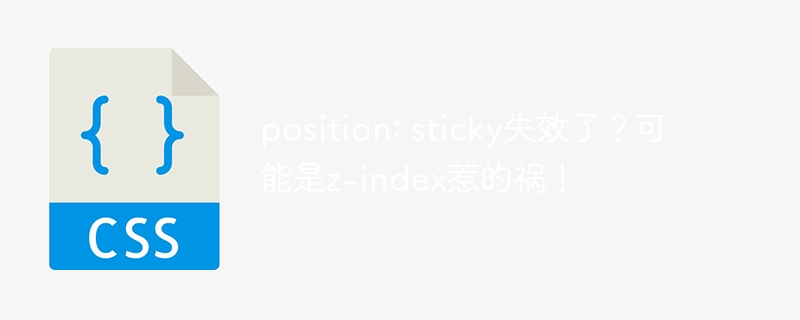








发表评论